概要
取り扱うカード会社を設定します。
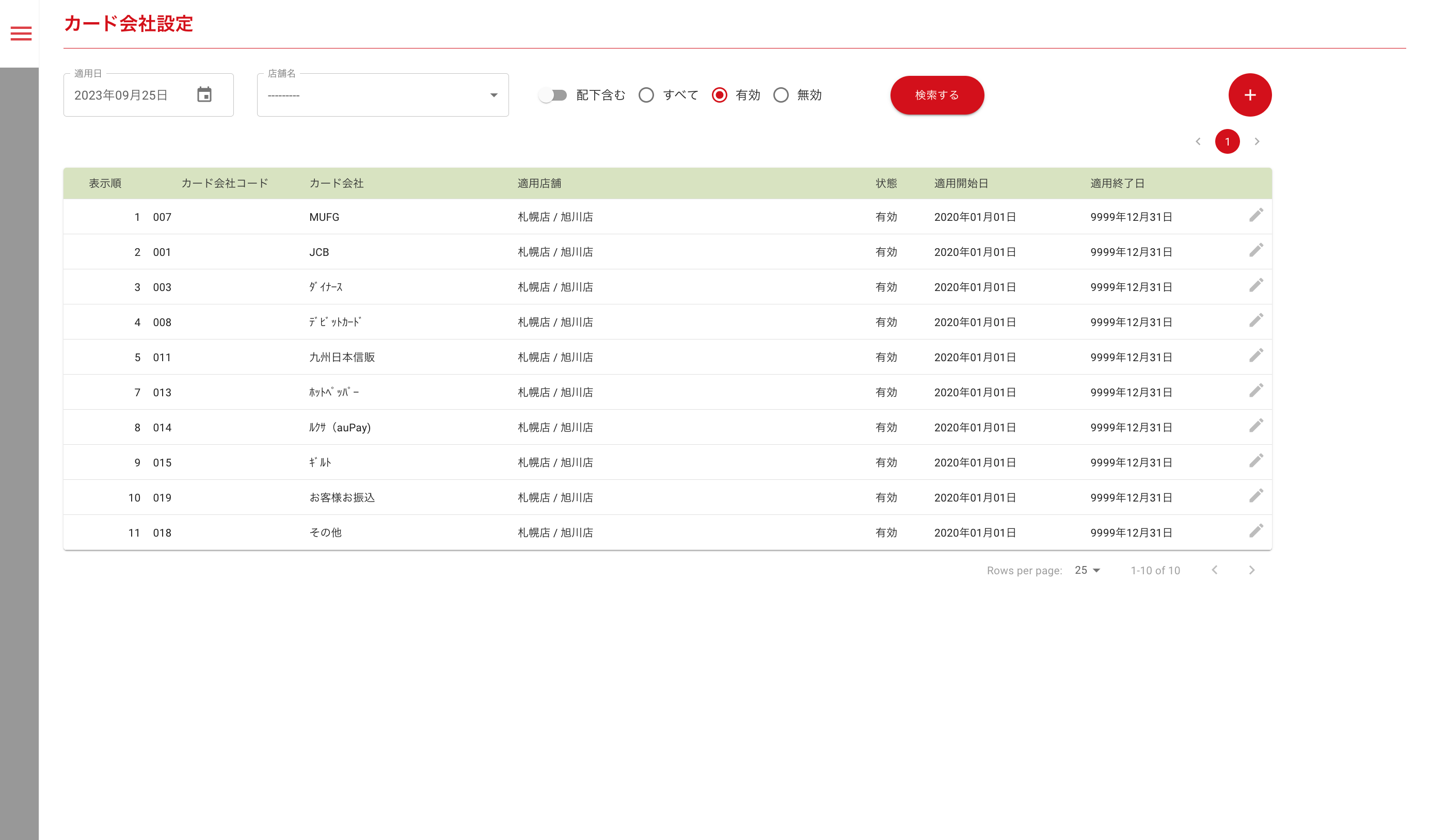
操作
メニューバー>POSレジ>本部設定>カード会社設定
できること
カード会社設定を新たに登録する
カード会社設定を登録します。
操作方法
- +(ボタン)をクリックする
- 表示順を入力する
- カード会社コードを入力する
- カード会社名称を入力する
- 状態を設定する
- 適用開始日を設定する
- 運用店舗を選択する
- 登録するをクリックする
※キャンセルを押すと設定した内容は登録されません。
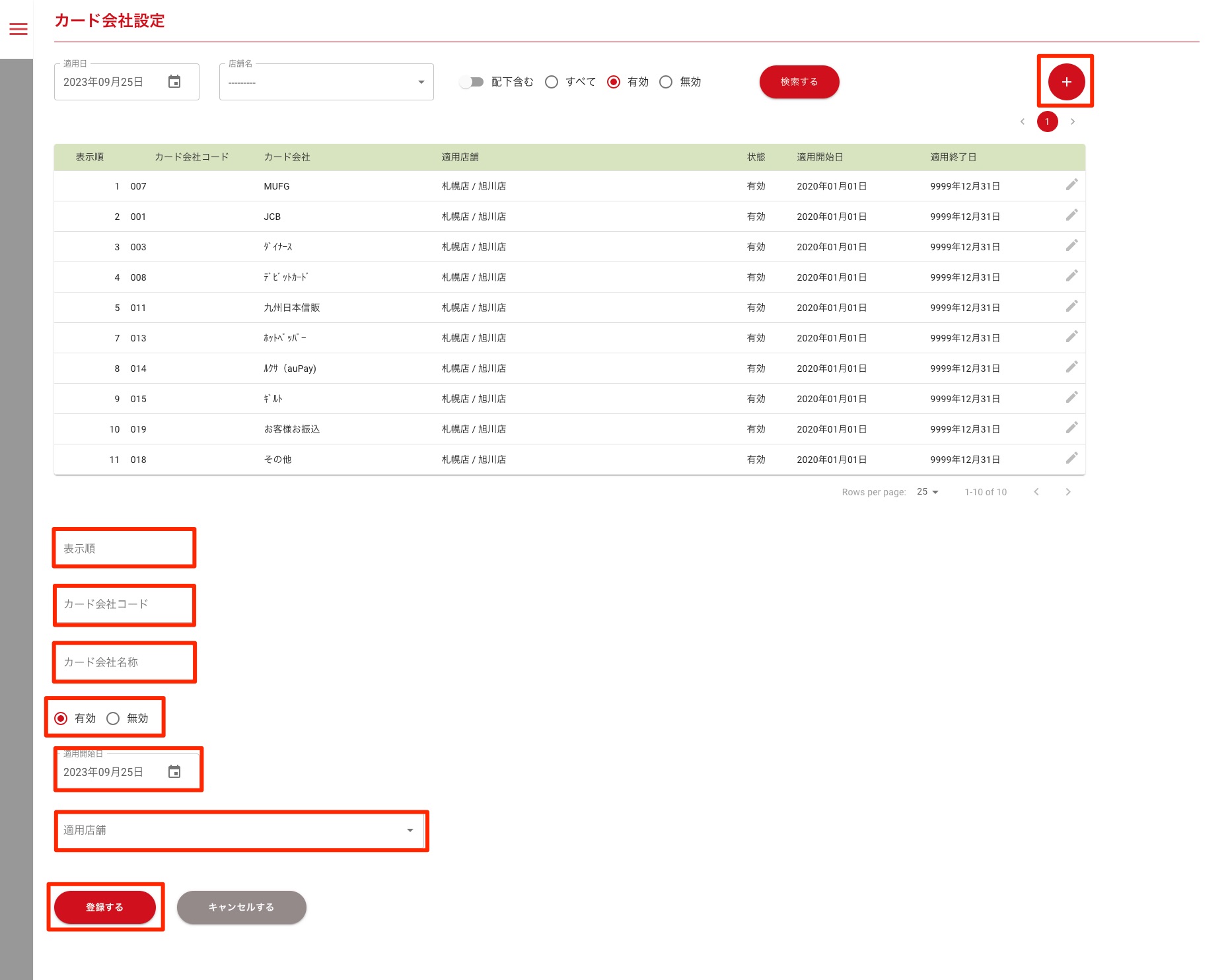
項目説明
■+(ボタン)
編集中のカード会社設定の状態をキャンセルし、新規に登録できる状態になります。
■カード会社コード
カード会社コードを入力することができます。
■カード会社名称
カード会社の名称を入力することができます。
■適用開始日 ※カレンダー選択可
登録したカード会社設定を適用する日を選択することができます。
■適用店舗
適用開始日時点の組織を表示します。
登録するカード会社を使用する組織を複数選択することができます。
■登録する(ボタン)
”登録しました。”のメッセージを表示し、本画面に留まります。(画面遷移無し)
■キャンセルする(ボタン)
入力、選択した内容を登録せず、本画面に留まります。(画面遷移なし)
カード会社設定の内容を編集する
登録済みのカード会社設定を編集します。
操作方法
- えんぴつアイコンをクリックする
- 変更したい項目を編集する。
- 更新するをクリックする
※キャンセルを押すと設定した内容は更新されません。
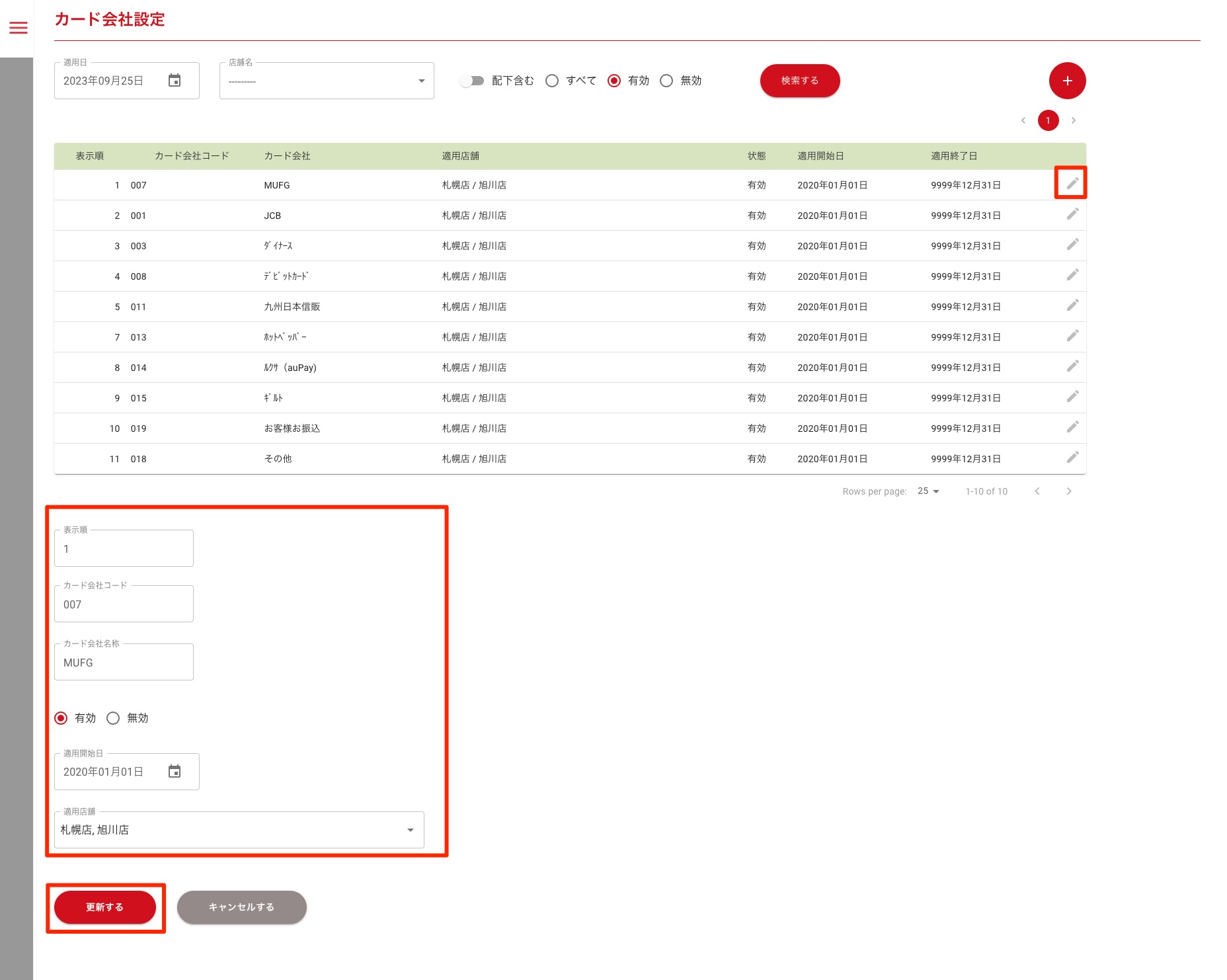
項目説明
■えんぴつアイコン
カード会社設定編集画面が表示され、カード会社設定を編集できます。
カード会社設定を検索する
登録済みのカード会社設定を検索します。
操作方法
- 適用日を選択する
- 店舗名を選択する
- 配下を含みたい場合は配下含むをスイッチする
- 状態を選択する
- 検索するをクリックする
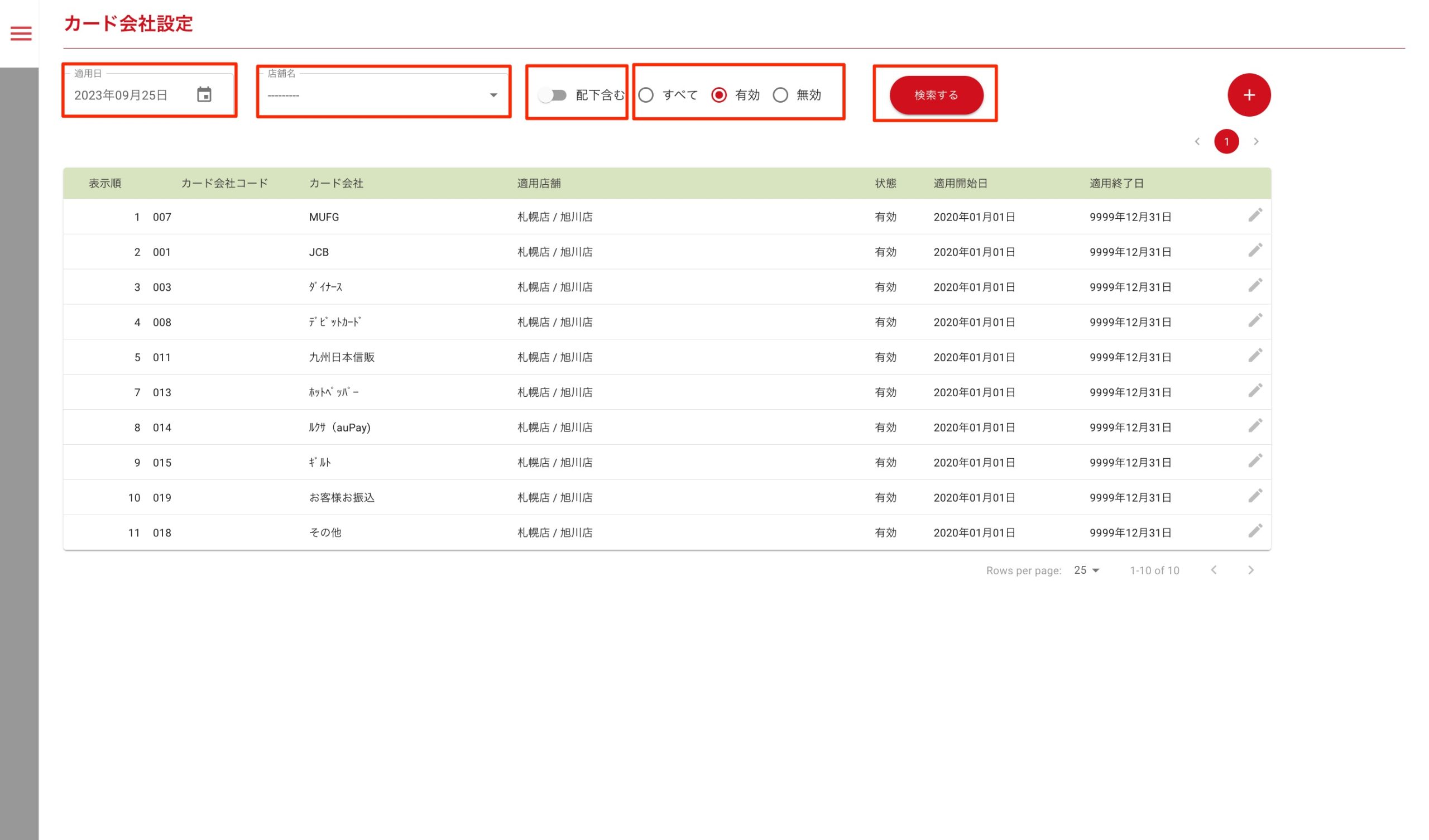
項目説明
■適用日 ※カレンダー選択可
選択した適用日は、カード会社設定一覧に表示されている適用開始日への絞り込み条件となります。
■店舗名
適用日時点の組織を表示します。
カード会社設定の検索を行う店舗名を選択します。
■配下組織にも適用(スイッチ)
設定した内容を配下の組織にも適用します。
■検索する(ボタン)
「適用日」を絞り込み条件として検索を行います。
検索結果は、カード会社設定一覧画面に表示されます。
検索結果が無い場合は、一覧が表示される箇所に”該当するカード会社設定がありません。”が表示されます。
■ページ選択(ボタン)
カード会社設定一覧に表示されている内容を1ページずつ移動したり、指定したページへ移動することができます。
一覧表示項目説明
■カード会社コード
カード会社コードが表示されます。
■カード会社
カード会社の名称が表示されます。
■適用店舗
登録したカード会社を使用する組織が表示されます。
一覧に表示できない部分は、一覧内の適用店舗にカーソルを当てると、確認することができます。
■適用開始日
適用開始日が表示されます。
■えんぴつアイコン
カード会社設定編集画面が表示され、カード会社設定を編集できます。
